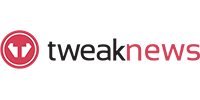Cómo usar OffCloud para Usenet
Última Actualización: sept. 02, 2025

Offcloud es un gestor de descargas basado en la nube que proporciona una experiencia de Usenet segura y simplificada sin requerir un cliente tradicional de grupos de noticias. Su plataforma intuitiva SaaS (Software como Servicio) permite a los usuarios recuperar datos desde la nube con un esfuerzo técnico mínimo.
Características clave de Offcloud para Usenet:
- No es necesario un cliente de Usenet independiente: todo se gestiona en la nube.
- Soporta descargas directas desde Usenet a múltiples servicios de almacenamiento en la nube y remotos.
- Proceso simple de carga de archivos NZB; Offcloud reconoce la mayoría de los enlaces y formatos de grupos de noticias.
- Protocolos de autenticación y transferencia seguros para todos los servicios compatibles.
- Interfaz fácil de usar, adecuada tanto para principiantes como para usuarios avanzados.
La capacidad de Usenet de Offcloud combina la flexibilidad y disponibilidad de una solución SaaS con la simplicidad de un proceso de descarga moderno. Los usuarios pueden cargar fácilmente archivos NZB a Offcloud, que luego maneja la descarga y transferencia al destino elegido. Los destinos compatibles incluyen WebDAV, FTP, Dropbox y Google Drive, lo que facilita integrar las descargas de Usenet en su flujo de trabajo en la nube existente.
Descargando desde Usenet a WebDAV
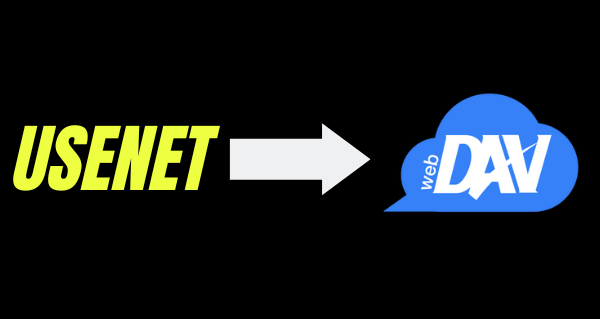
- Agrega las credenciales de tu servidor WebDAV en la configuración de la cuenta de Offcloud.
- Sube tu archivo NZB y selecciona tu servidor WebDAV como destino.
- Offcloud procesa la descarga y transfiere los archivos directamente a tu servidor habilitado para WebDAV.
- Verifica en tu servidor las descargas completadas.
La integración con WebDAV es ideal para usuarios que desean automatizar las transferencias de archivos a soluciones de almacenamiento autoalojadas o empresariales.
Descargando desde Usenet a Dropbox
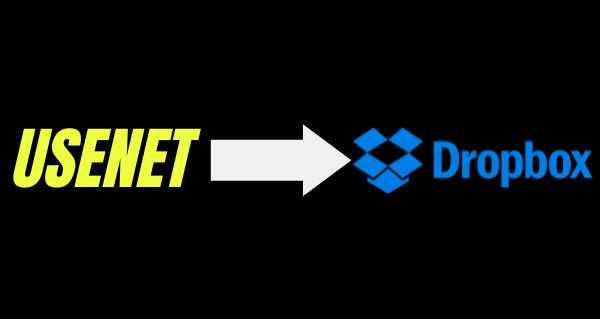
- Autentica Offcloud con tu cuenta de Dropbox (los permisos están limitados a la carpeta de Offcloud en Dropbox).
- Sube tu archivo NZB y selecciona Dropbox como destino.
- Offcloud descarga y transfiere los archivos a tu cuenta de Dropbox.
- Accede a tus archivos en la carpeta designada de Offcloud dentro de Dropbox.
El soporte de Dropbox es útil para usuarios que desean mantener las descargas de Usenet organizadas y accesibles desde cualquier lugar.
Descargando desde Usenet a FTP
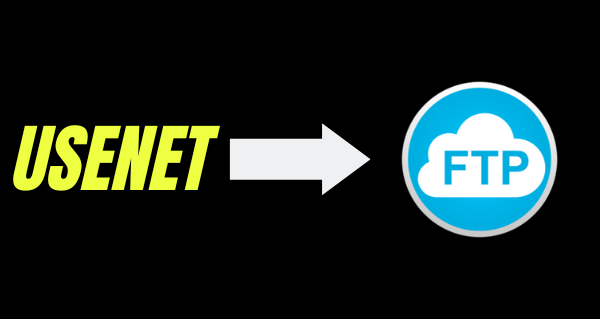
- Ingresa los detalles de tu servidor FTP en Offcloud (host, nombre de usuario, contraseña, puerto).
- Sube tu archivo NZB y selecciona tu cuenta FTP como destino.
- Offcloud descarga y transfiere los archivos a tu servidor FTP.
- Verifica los archivos en tu servidor después de que la transferencia esté completa.
La integración con FTP es valiosa para usuarios que necesitan mover descargas de Usenet a sistemas heredados o entornos de servidor personalizados.
Descargando desde Usenet a Google Drive
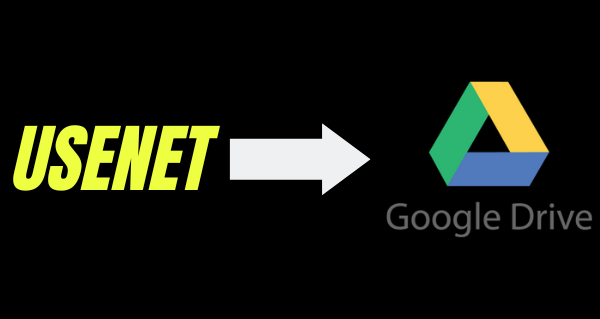
- Autentica Offcloud con tu cuenta de Google Drive.
- Opcionalmente, especifica un folderID para descargas dirigidas; de lo contrario, los archivos van a la carpeta raíz.
- Sube tu archivo NZB y selecciona Google Drive como destino.
- Offcloud descarga y transfiere los archivos a tu Google Drive.
- Localiza tus archivos en la carpeta especificada o en el directorio raíz.
El soporte de Google Drive es perfecto para usuarios que desean aprovechar el almacenamiento en la nube para compartir y respaldar fácilmente las descargas de Usenet.
Capacidades adicionales de Offcloud:
- Soporta otras plataformas como BitTorrent, Rapidgator, Uploaded y Amazon Cloud.
- Puede ser utilizado para tareas de respaldo y archivo a través de múltiples servicios en la nube.
- Ofrece extensiones de navegador y acceso a API para automatización avanzada.
- Proporciona un historial detallado de descargas y seguimiento del estado.
¿Vale la pena usarlo?
Offcloud es una solución conveniente y profesional para usuarios que desean simplificar las descargas de Usenet e integrarlas con el almacenamiento moderno en la nube. Elimina la necesidad de transferencias manuales y configuraciones complejas de clientes, haciéndolo accesible para una amplia gama de usuarios. El soporte de la plataforma para múltiples destinos de almacenamiento, autenticación segura y características de automatización lo convierten en una opción sólida tanto para usuarios ocasionales como avanzados.
Si Offcloud no satisface tus necesidades, o si prefieres un cliente tradicional de Usenet, hay muchas excelentes alternativas disponibles. Para más opciones, consulta nuestra lista de los mejores lectores de noticias de Usenet para encontrar la herramienta adecuada para tu flujo de trabajo.